FunPhotor给照片换脸教程
- 时间:2015年04月02日 11:15:11 来源:魔法猪系统重装大师官网 人气:9785
给人像照片换脸易容一直是PhotoShop高手们的专利,初学者一般很难掌握,今天推荐给菜鸟朋友们一款名为FunPhotor的小软件,用它几分钟就可以让你也当一回数码高手。
打开FunPhotor后,点击主窗口右侧的1#图片按钮,展开软件内置的素材库。在分类卷展栏中列出了很多素材。我们选择“Role Play”类别中的一张特种部队士兵的素材点击导入制作窗口。
点击素材缩略图窗口里的“Edit”按钮,进入添加面部遮罩工作区。我们使用工具栏上的笔刷工具将士兵脸部全部涂抹呈蓝色,这个遮罩就做好了(图1)。点击“OK”返回主窗口。
图1
选择主窗口2#图片按钮,进入叠加工作区。在“Myphoto”窗口选择一张婴儿头像点击,就会看到那个士兵的面部换成婴儿,不过大小比例不太对头。先不必管它,点击“OK”返回主窗口。
选择3#图片按钮,开始调整叠加头像。窗口右侧的各种工具按钮可让你微调图像的大小、角度和位置。在这里很容易的就将叠加头像与原图融为一体。看看我们的作品吧,没见过婴儿特种兵吧?呵呵!满意之后在主窗口底部点击“Save as”按钮就可以保存起来了(图2)。
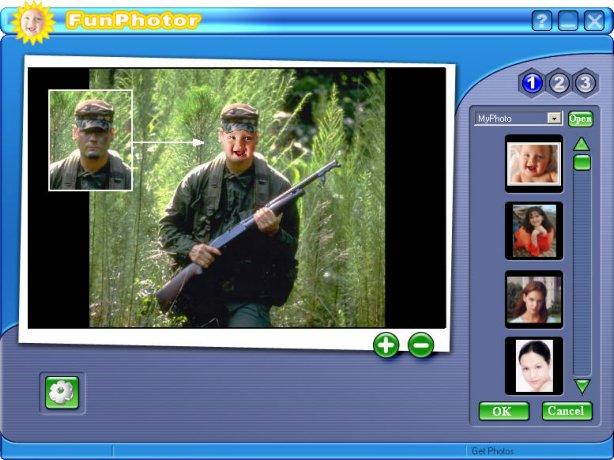
图2
以上只是简单的例子,如果你遇到叠加对象与原图肤色差别很大的话(如我们想把拳王的脸变为MM),可以在制作遮罩的工作区里,事先使用亮度、对比度和色饱和度三个工具调整原图的肤色,同时使用“羽化”工具涂抹遮罩的边缘,然后在3#工作区中调整叠加头像的这几个参数,就会达到满意的效果(图3)。

图3
最后提醒朋友们注意的是,FunPhotor工作时占用内存很大,在小内存配置的机器(低于256MB)上使用它,最好定期退出并重新机器以释放内存,否则容易死机。另外提醒大家,如果要进行较细致的美化,还是使用PS较好。
FunPhotor,给,照片,换脸,教程,给,人像,照片,换








